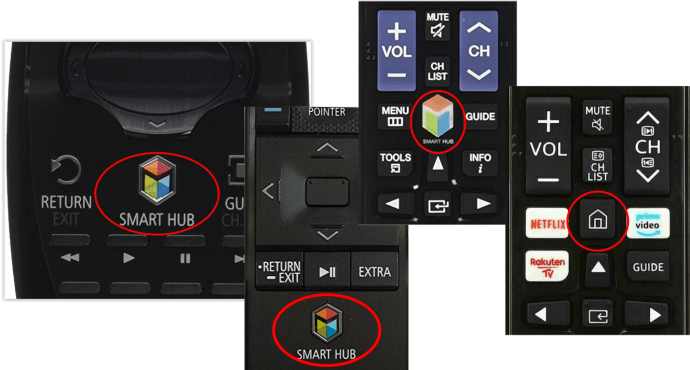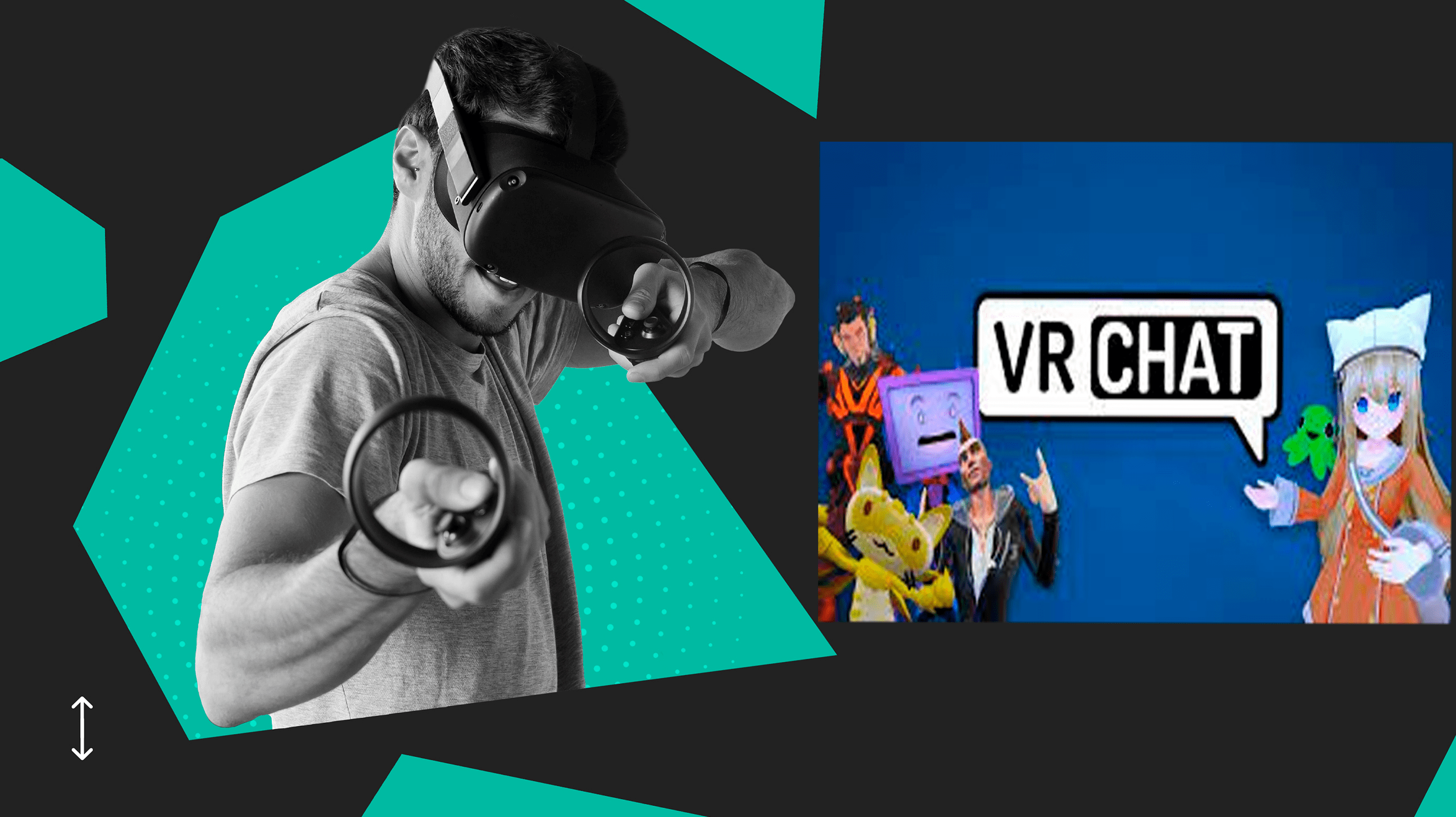Samsung stellt einige der besten Bildschirme der Welt her, darunter Bildschirme für andere TV-Hersteller. Aber ihre intelligenten Apps und das gesamte Smart-TV-Ökosystem lassen viel zu wünschen übrig.

Smart-TVs haben die Art und Weise, wie Menschen Medien konsumieren, zum Besseren verändert. Jeder braucht keine Set-Top-Boxen und Medienserver oder gar Dongles von Drittanbietern mehr. Wenn Sie Netflix oder Hulu direkt auf Ihrem Fernseher abrufen können, warum müssen Sie dann mehr Hardware kaufen?
Unabhängig davon ist ein Smart-TV nur dann schlau, wenn die Apps einwandfrei funktionieren und auf dem neuesten Stand gehalten werden. Zusammen mit einer anständigen Internetverbindung sind dies die Grundlagen für die Verwendung Ihres Smart-TVs.
Mit Netflix, Amazon Prime Video, Hulu, PLEX, HBO Now, YouTube, Spotify und anderen Diensten, die alle Apps für Samsung-Smart-TVs anbieten, ist wirklich nichts anderes erforderlich. Möglicherweise gefallen Ihnen jedoch die erweiterten Funktionen einiger Geräte wie Chromecast mit Google TV, Apple TV, Amazon Fire Stick 4K oder sogar ein Roku.
Da Updates für Samsung TV-Apps und Systemsoftware für eine zuverlässige Leistung unerlässlich sind, ist es wichtig zu verstehen, wie man sie aktualisiert. Beginnen wir damit, wie Sie Apps auf Ihrem Samsung TV aktualisieren.

Aktualisieren von Apps auf Ihrem Samsung Smart TV
Die einfachste Möglichkeit, Ihre Apps auf einem Samsung Smart TV auf dem neuesten Stand zu halten, besteht darin, sie so einzustellen, dass sie automatisch aktualisiert werden. Genau wie Ihr Telefon, Computer oder Tablet sucht das Samsung-Betriebssystem je nach Option immer dann nach Updates, wenn Sie das Fernsehgerät einschalten oder in bestimmten Zeiträumen. Auf diese Weise müssen Sie nicht einmal daran denken, sie auf dem neuesten Stand zu halten. So stellen Sie Samsung TV-Apps so ein, dass sie automatisch aktualisiert werden.
- Drücken Sie die „Smart-Hub“ oder "Heim" -Taste auf Ihrer TV-Fernbedienung – die Modelle variieren je nach Fernseher.
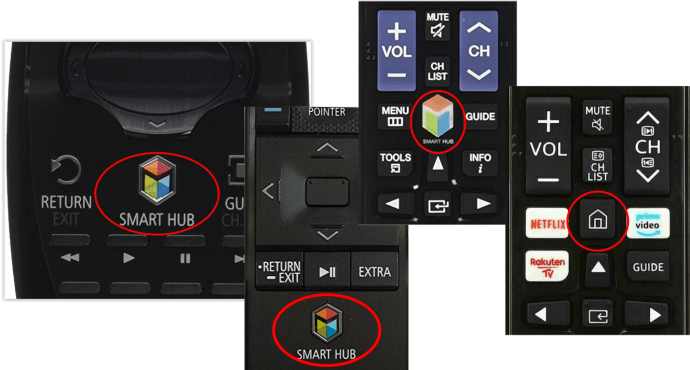
- Auswählen „Apps“ aus dem Menü.
- Auswählen "Meine Applikationen," dann "Optionen" aus dem folgenden Menü.
- Anmachen "Automatisches Update."
Mit den obigen Schritten stellen Sie Ihre Apps so ein, dass sie automatisch auf dem neuesten Stand bleiben, damit Sie mit wichtigeren Dingen fortfahren können. Der Nachteil der Einstellung der automatischen Aktualisierung besteht darin, dass der Zugriff auf den Smart Hub beim ersten Einschalten Ihres Fernsehers normalerweise eine kurze Verzögerung gibt. Sie sehen eine Meldung mit der Aufschrift „Ihr Smart Hub wird derzeit aktualisiert und ist nicht verfügbar“ oder entsprechende Worte. Geben Sie ihm eine Minute Zeit, und diese Nachricht hört auf.
Wenn Sie Ihre Apps manuell aktualisieren möchten, öffnen Sie „Meine Apps“ wie oben und schauen Sie in das obere Menü. Sie sollten ein paar Schritte neben den Optionen eine Update-Box sehen. Wählen Sie das aus, und Sie finden eine Liste der Apps, die Updates benötigen. Wählen Sie dort eine oder alle aus und lassen Sie sie aktualisieren.

Aktualisieren Ihres Samsung Smart TV
Abgesehen von der Aktualisierung von Apps auf Ihrem Samsung HDTV erfordert das Betriebssystem häufig ein Update, um Leistungsprobleme und Fehler zu beheben und die Funktionen zu verbessern. Möglicherweise müssen Sie sogar den Fernseher aktualisieren, um eine neue Version des Smart Hub und damit neue Updates für bestimmte Apps zu erhalten, die sonst nicht aktualisiert werden könnten. Wenn Sie Glück haben, können Sie im Einstellungsmenü ein TV-Update durchführen. Wenn nicht, müssen Sie die neueste Software von Samsung manuell herunterladen, auf ein USB-Laufwerk laden und das Fernsehgerät zum Aktualisieren anweisen.
Aktualisierung über das Internet:
- Schalten Sie Ihren Fernseher ein und wählen Sie "Einstellungen."
- Auswählen "Unterstützung" und dann "Software-Aktualisierung."
- Auswählen "Jetzt aktualisieren" wenn ein Update verfügbar ist.
Es muss nicht immer ein Update installiert werden, oder der Fernseher findet keins, selbst wenn es eines gibt. Sie sollten auch eine Auto-Update-Einstellung im Menü „Software Update“ sehen. Sie können die Option einstellen, wenn Sie alles auf dem neuesten Stand halten möchten.
Wenn Sie Ihren Fernseher über USB aktualisieren müssen, ist dies ganz einfach, dauert jedoch ein wenig.
- Navigieren Sie zur Samsung Support-Website.
- Geben Sie die Modellnummer Ihres Fernsehers in das Suchfeld ein.
- Auswählen "Anleitungen" und laden Sie die entsprechende Datei auf Ihren PC herunter.
- Wählen Sie Ihr TV-Modell aus der Liste aus.
- Auswählen „Downloads“ um die neueste Software auf Ihr Gerät zu laden.
- Laden Sie diese Software auf einen leeren USB-Stick.
- Stecken Sie den USB-Stick in Ihren Fernseher und lassen Sie ihn erkennen.
- Auswählen „Einstellungen und Support“ aus dem TV-Menü.
- Auswählen "Software-Aktualisierung" und dann "Jetzt aktualisieren."
- Richten Sie den Fernseher auf das USB-Laufwerk und lassen Sie den Fernseher aktualisieren.
Das Aktualisieren eines Samsung-Fernsehgeräts über USB kann eine Weile dauern, je nachdem, wie veraltet Ihr Fernsehgerät ist. Es gibt einen Fortschrittsbalken auf dem Bildschirm, der jedoch manchmal einfriert und dann vorwärts springt. Wenn Sie sehen, dass der Fortschritt stoppt, lassen Sie das Fernsehgerät eine Weile stehen, bevor Sie den Vorgang unterbrechen.
Samsung Smart TVs bieten einen ausgewogenen Anwendungskatalog, aber denken Sie daran, dass einige Apps im Laufe der Zeit mit den neuesten Betriebssystem-Updates nicht mehr kompatibel sind. Die Situation ist bei Marken üblich, aber nicht so schlimm wie bei LG-Fernsehern und noch mehr bei ihren Blu-Ray-Playern. LG ist dafür bekannt, nicht viele Updates bereitzustellen, hauptsächlich aufgrund seines neueren webOS-Systems, aber noch mehr für sein ehemaliges Netcast-System.
Wenn Sie Ihre Samsung HDTV-Apps aktualisieren müssen, ist die automatische Aktualisierung der richtige Weg! Allerdings sind nicht alle Apps aktualisierbar. Automatische Updates sind im Allgemeinen einfacher, sodass Sie nicht einmal über manuelle Eingriffe nachdenken müssen.